Ovaj zapis će opisati metodu spajanja oznake na određenu Git granu.
Kako kombinirati/spojiti Git oznaku u Git granu?
Za kombiniranje ili spajanje Git oznake na određenu granu, pogledajte dolje navedene korake:
- Prijeđite na lokalni imenik.
- Navedite sve oznake i odaberite željenu oznaku.
- Prebacite se na ciljnu granu.
- Spoji odabranu oznaku s ciljnom granom pomoću ' git merge
” naredba. - Osigurajte promjene.
Korak 1: Premjestite se u lokalno Git spremište
Prvo napišite sljedeću naredbu i preusmjerite je na lokalno Git spremište:
CD 'C:\Git'
Korak 2: Pregledajte lokalne oznake
Zatim navedite sve dostupne oznake lokalnog repozitorija:
git dan
Na donjoj snimci zaslona mogu se vidjeti sve lokalne oznake trenutnog repozitorija. Odaberite željenu oznaku koju treba spojiti s određenom granom. Na primjer, odabrali smo ' v9.0 ” oznaka:
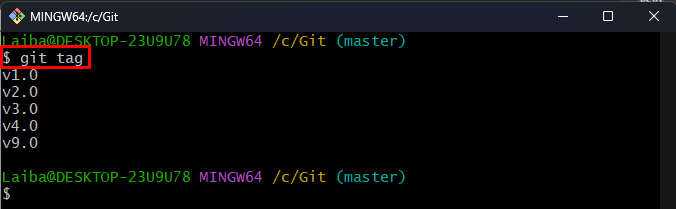
Korak 3: Navedite sve grane
Zatim prikažite sve dostupne grane trenutnog repozitorija:
git grana
Donji rezultat pokazuje da trenutno spremište ima dvije grane, tj., ' značajka ' i ' ovladati; majstorski ”, a radna grana je “master”:
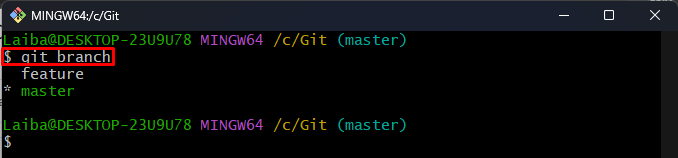
Korak 4: Preusmjerite na ciljnu granu
Upotrijebite sljedeću naredbu s određenim nazivom ciljne grane da biste se prebacili na nju:
git odjava značajkaOvdje, ' značajka ” je naš ciljni naziv grane:
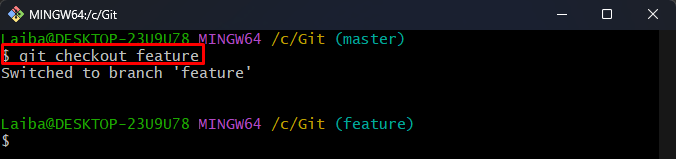
Korak 5: Spojite oznaku na ciljnu granu
Sada spojite/kombinirajte odabranu oznaku s trenutnom radnom ' značajka ” grana pomoću dolje navedene naredbe:
git spajanje v9.0Ovdje, ' v9.0 ” je naša željena oznaka koju želimo spojiti s trenutnom granom.
Nakon izvršenja gore navedene naredbe, otvorit će se zadani editor. Napišite željenu poruku predaje i zatvorite uređivač:
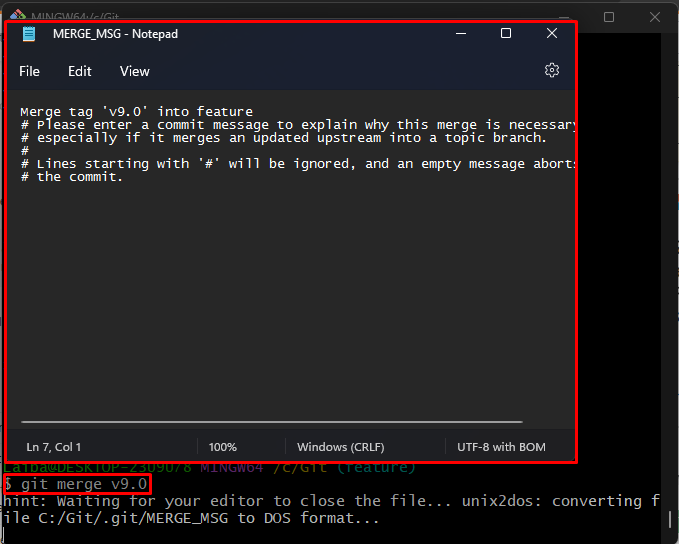
Nakon što to učinite, oznaka će se spojiti s trenutnom granom:
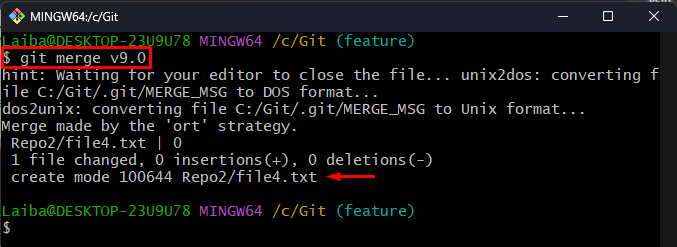
Korak 6: Provjerite promjene
Na kraju, provjerite je li oznaka spojena s granom ili ne provjerom Git dnevnika:
git dnevnikMože se vidjeti da je oznaka ' v9.0 ' je spojeno s ' značajka ” grananje uspješno:
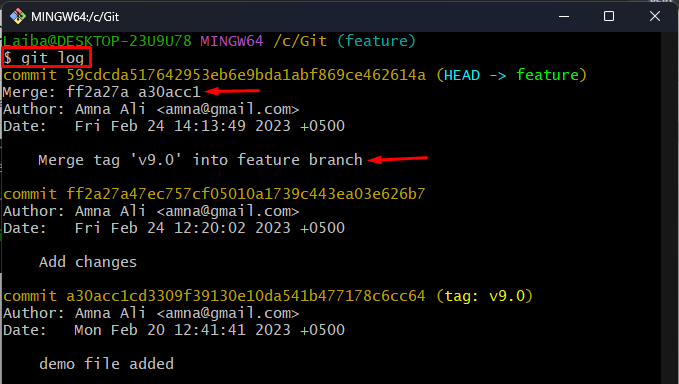
Objasnili smo najlakši način spajanja određene Git oznake na određenu granu.
Zaključak
Za spajanje bilo koje oznake na određenu Git granu, prvo se prebacite na lokalno spremište. Zatim pregledajte dostupne oznake i odaberite željenu oznaku. Zatim preusmjerite na ciljnu granu i upišite ' git merge